Revisar resultados de análisis de generación de pruebas
Revise los resultados de análisis después de que Simulink® Design Verifier™ finalice el análisis de una de las maneras siguientes:
Resaltar los resultados en el modelo.
Ver un informe del análisis.
Revisar resultados de análisis de generación de pruebas
Complete los dos primeros pasos de este tutorial para realizar el análisis de generación de pruebas y, después, revise los resultados.
Cuando el software finaliza el análisis, la ventana Results Summary muestra opciones para revisar los resultados. Para cualquier análisis de Simulink Design Verifier, puede realizar tareas desde la ventana Results Summary.
De forma alternativa, en la pestaña Design Verifier, haga clic en Results Summary en la sección Review Results para ver los resultados.
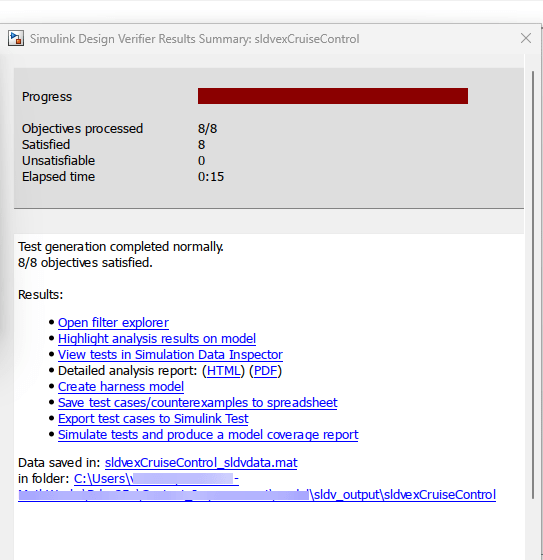
Mientras el modelo permanezca abierto, puede ver los resultados de los análisis de Simulink Design Verifier más recientes en la ventana Results Summary.
Resaltar resultados del análisis en un modelo
Durante el análisis, Simulink Design Verifier resalta los objetos modelo automáticamente cuando se actualiza el estado de los objetivos.
Para resaltar los resultados del análisis en el modelo sldvexCruiseControl:
1. En la ventana Results Summary del análisis sldvexCruiseControl, haga clic en Highlight analysis results on model.

El bloque Switch está resaltado en verde, lo que indica que el bloque Switch tiene casos de prueba que cumplen los objetivos de prueba.
2. De forma predeterminada, la ventana Results de Simulink Design Verifier siempre permanece en primer plano. Para permitir que la ventana se desplace detrás de otra ventana, haga clic con el botón secundario en la ventana y desactive Always on top. A medida que hace clic en los objetos del modelo, esta ventana cambia para mostrar resultados detallados del análisis para ese objeto.
3. Haga clic en el bloque Switch resaltado.
El resumen muestra que todos los objetivos del bloque Switch se han cumplido. De forma similar, haga clic en el bloque Discrete-Time Integrator para ver los resultados del análisis de ese bloque en la ventana Results de Simulink Design Verifier. Para obtener más información acerca de los resultados resaltados en el análisis de un modelo, consulte Highlight Results on the Model.
Revisar un informe de análisis detallado
En la ventana Results Summary de Simulink Design Verifier, junto a Detailed analysis report, haga clic en HTML. El informe HTML se abre en MATLAB® Editor.
El informe incluye este contenido.

El capítulo Summary incluye un resumen del modelo y el estado de los objetivos, cumplidos y no cumplidos.
El capítulo Analysis Information proporciona esta información sobre el análisis:
El modelo analizado.
Las opciones especificadas para el análisis.
Las aproximaciones que el software ha realizado durante el análisis.
El capítulo Test Objectives Status del informe HTML incluye detalles sobre los objetivos cumplidos por cada elemento del modelo y caso de prueba generado.

En la columna Test Case de la tabla, haga clic en 1 para mostrar la sección Test Case 1.
La sección Test Objective Status del informe proporciona detalles sobre un caso de prueba que el análisis ha generado para cumplir un objetivo del modelo. Para obtener más información sobre los informes HTML, consulte Review Results.
Revisar un modelo de arnés
Para ver el caso de prueba de un objetivo de cobertura del modelo, en la ventana Results de Simulink Design Verifier, haga clic en View test case. Se abren el modelo de arnés sldvexCruiseControl_harness y el bloque Signal Editor.

El bloque Signal Editor denominado Inputs contiene los casos de prueba. Haga doble clic en el bloque Inputs para ver el caso de prueba.
Nota: Si el modelo es muy grande, el análisis puede generar un modelo de arnés con un gran número de casos de prueba.
Para generar menos casos de prueba, establezca el parámetro de configuración del modelo Test suite optimization en LongTestcases y vuelva a ejecutar el análisis.
Cuando se establece Test suite optimization en LongTestcases, el análisis genera menos casos de prueba pero más largos, que cumplen, cada uno de ellos, varios objetivos de prueba.
Simular un modelo de arnés y generar un informe de cobertura de un modelo
Simule el modelo de arnés utilizando los casos de prueba generados en el modelo de arnés sldvexCruiseControl_harness .
En el modelo de arnés, haga doble clic en el bloque Inputs para abrir el cuadro de diálogo Block Parameters. Después, haga clic en el botón Open Signal Editor para abrir la ventana Signal Editor.

En la ventana del arnés del modelo, haga clic en Run all.
El software simula el modelo de arnés utilizando ambos casos de prueba, recopila la información de cobertura del modelo y muestra un informe de cobertura. El informe de cobertura indica que los casos de prueba registran un 100% de cobertura de decisiones para el modelo sldvexCruiseControl.

También puede simular el modelo sin crear un modelo de arnés. En la ventana de registros de Simulink Design Verifier, haga clic en Simulate tests and produce a model coverage report. Para obtener más información acerca de la cobertura de modelos, consulte Top-Level Model Coverage Report (Simulink Coverage).
Para obtener más información acerca del modelo de arnés y cómo usar el bloque Signal Editor para generar un informe de cobertura de un modelo, consulte Manage Simulink Design Verifier Harness Models.
Ver un archivo sldvData
El archivo de datos de Simulink Design Verifier es un archivo MAT que contiene una estructura denominada sldvData. Esta estructura almacena todos los datos que el análisis recopila y genera durante el análisis. Puede utilizar el archivo de datos para realizar su propio análisis o generar un informe personalizado.
Para ver el archivo de datos, haga clic en el nombre del archivo de datos en la ventana de registros, que en este ejemplo es sldvexGenerateTestcasesExample_sldvdata.mat. Cuando se hace clic en el nombre del archivo de datos, el software crea una copia del objeto sldvData en el área de trabajo de MATLAB para revisar y manipular los datos.
Para obtener más información acerca de los archivos de datos de Simulink Design Verifier, consulte Manage Simulink Design Verifier Data Files.
Consulte también
Workflow for Test Generation | Simulink Design Verifier Analysis Fundamentals | Check Model Compatibility for Analysis | Highlight Results on the Model